Grafik merupakan representasi gambar dari data. Melalui grafik kita bisa langsung mengerti mengenai sesuatu berdasarkan data yang kita miliki. Hal ini merupakan hal yang lumrah karena grafik mempermudah kita membaca data dan mengamati sesuau gejala. Microsoft Excel menyediakan fasilitas pembuatan grafik. Kita bisa membuat grafik garis, grafik batang(column), grafik silinder, grafik stack, grafik bar, dan lain sebagainya. Membuat grafik di microsoft excel semudah kita tinggal klik sana klik sini saja. Pada artikel ini akan dibahas bagaimana cara membuat grafik garis di Microsoft Excel. Setelah grafik dibuat, anda bisa mengedit atau mengubah tampilan grafik tersebut. Caranya klik grafik tersebut kemudian ubah melalui ribbon Design, ribbon Layout, atau ribbon Format. Selain merubah tampilan, anda juga bisa merubah bentuk grafiknya menjadi bentuk yang lain, seperti misalkan anda ingin menggantinya menjadi dgrafik batang / silinder, ataupun grafik pie/kue.
- Misalkan kita ingin membuat grafik garis dari Penjualan Baju berdasarkan Merk A, B dan C.
- Kita harus mengetik dan menyusun data dengan rapi sehingga format grafiknya pun akan benar.
- Sebagai contoh data penjualan baju A, B dan C yang akan kita buat grafiknya kita sudah ketik dengan rapi dan benar.
- Selanjutnya kita blok data yang tadi kita ketik, cukup datanya saja tidak perlu hingga judul ,seperti yang tampak pada gambar berikut.
- Setelah data kita blok, kemudian pilih ribbon insert.
- Kemudian klik tombol Line yang ada pada grup Charts
- Anda akan diberikan pilihan grafik garis yang bisa anda gunakan. Bisa berupa grafik garis (sangat cocok bila data yang anda miliki banyak misal jumlah tahunnya), grafik garis dengan marker / penanda (sangat cocok bila data anda hanya sedikit, misal hanya beberapa tahun saja), ataupun grafik 3 dimensi (cocok bila ingin terlihat elegan)
- Misal kita pilih grafik garis 2-D dengan marker (penanda), karena data kita (jumlah tahunnya) tidak terlalu banyak
- Grafik akan langsung di sisipkan di worksheet microsoft excel anda.

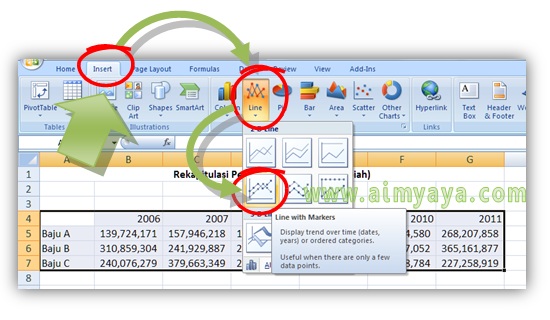

Post a Comment for "Cara Membuat Grafik Garis di Ms Excel"